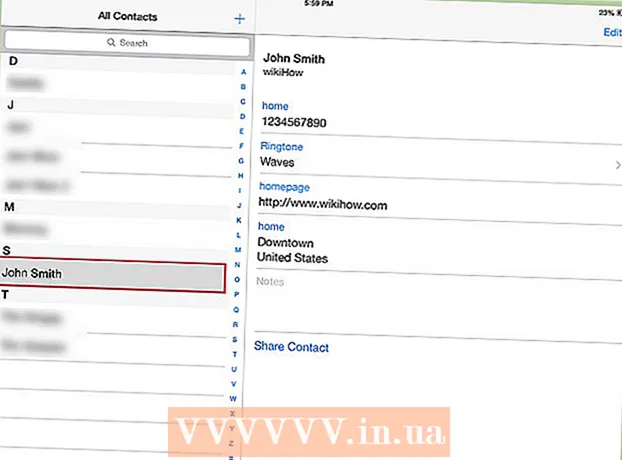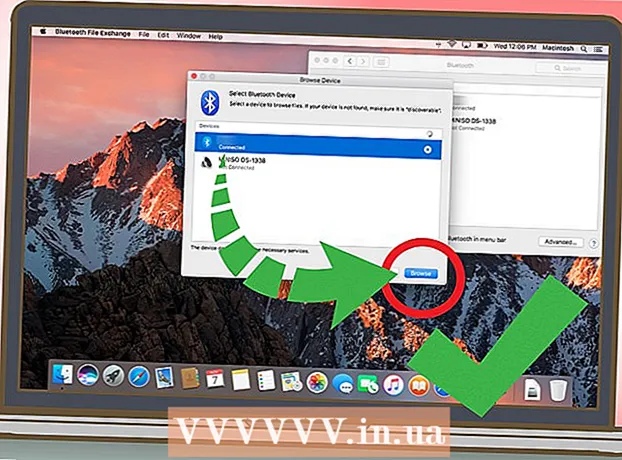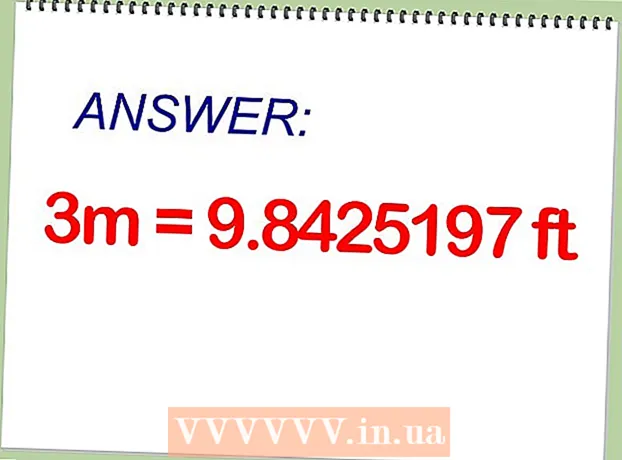লেখক:
Peter Berry
সৃষ্টির তারিখ:
20 জুলাই 2021
আপডেটের তারিখ:
22 জুন 2024
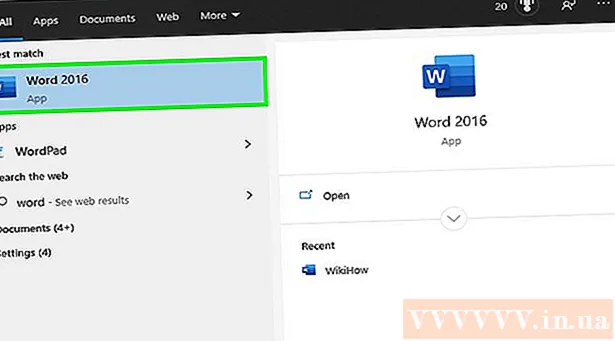
কন্টেন্ট



"UPPER" নামক পাঠ্য ফাংশনটি নির্বাচন করুন বা আপনার সূত্র বারে সমান চিহ্নের সাথে সাথেই "UPPER" টাইপ করুন।
- ফাংশন বোতামটি টিপলে, "এসইএম" শব্দটি সম্ভবত স্বয়ংক্রিয়ভাবে উপস্থিত হবে। যদি তা হয় তবে ফাংশনটি পরিবর্তন করতে "UP" দিয়ে "SUM" প্রতিস্থাপন করুন।


"এন্টার টিপুন” (যাওয়া). এ 1 কক্ষের পাঠ্যটি বি 1 এ সমস্ত অক্ষরের সাথে বড় অক্ষরে বর্ণিত হবে।


সমস্ত পাঠ্য দ্বিতীয় কলামে সঠিকভাবে অনুলিপি করা হয়েছে কিনা তা পরীক্ষা করে দেখুন। কলামের বর্ণটিতে ক্লিক করে সঠিক লিখিত পাঠ্যযুক্ত কলামটি নির্বাচন করুন। "সম্পাদনা" মেনু আনার জন্য ডান ক্লিক করুন এবং "অনুলিপি" নির্বাচন করুন। তারপরে আবার ডান-ক্লিক করুন এবং "সম্পাদনা" ড্রপ-ডাউন মেনু থেকে "মানাগুলি আটকান" নির্বাচন করুন।
- এই পদক্ষেপটি আপনাকে সূত্রটি মান সহ প্রতিস্থাপন করতে দেয়, যাতে আপনি দ্বিতীয় কলামের ডেটা প্রভাবিত না করে পাঠ্যের প্রথম কলামটি মুছতে পারেন।

পদ্ধতি 4 এর 2: যথাযথ বিশেষ্য ফাংশন ব্যবহার করুন
একটি নতুন কলাম যুক্ত করুন। প্রথম কলামের উপরে বর্ণটিতে ডান ক্লিক করুন। ড্রপ-ডাউন মেনু থেকে "সন্নিবেশ" নির্বাচন করুন।
কার্সারটি প্রথম পাঠ্যের ডানদিকে ঘরে নিয়ে যান। রেসিপি বাটন ক্লিক করুন। এটি শীর্ষে অনুভূমিক সরঞ্জামদণ্ডে একটি নীল সিরিঞ্জ আইকন।
সূত্র বারে ক্লিক করুন। এটি আপনার স্প্রেডশিটের ঠিক "fx" চিহ্নের পাশের ক্যোয়ারী বার। সমান চিহ্নের পরে "PROPER" শব্দটি টাইপ করুন।
- যদি সূত্র বারে "এসইউএম" শব্দটি স্বয়ংক্রিয়ভাবে উপস্থিত হয়, ফাংশনটি পরিবর্তন করতে এটি "প্রোপার" শব্দটি দিয়ে প্রতিস্থাপন করুন।
"প্রোপার" শব্দের পরে প্রথম বন্ধনীতে পাঠ্যের প্রথম কক্ষটি টাইপ করুন”. উদাহরণস্বরূপ: "= প্রোপার (এ 1)"।
"এন্টার টিপুন”. কক্ষের প্রতিটি শব্দের প্রথম অক্ষরটি মূল পাঠ্যের ডানদিকে কলামে মূলধন করা হবে। বাকীটি এখনও লোয়ারকেসে রয়েছে।
বাক্সটি ঘরের নীচের ডানদিকে রাখুন। মূল পাঠ্য কলামের শেষ সারিটিতে স্ক্রোল করুন। মাউস বোতামটি ছেড়ে দিন এবং সমস্ত পাঠ্য অনুলিপি করা হবে যাতে প্রতিটি বর্ণের প্রথম অক্ষর মূলধন হয়ে যায়।
পুরো কলামটি নির্বাচন করতে বিকল্প কলামের উপরে বর্ণটি ক্লিক করুন। "সম্পাদনা" মেনুতে ক্লিক করুন এবং "অনুলিপি" নির্বাচন করুন। এরপরে, পেস্ট বোতামের ড্রপ-ডাউন মেনুতে ক্লিক করুন এবং "আটকানো মানগুলি" নির্বাচন করুন।
- একটি সূত্র থেকে গঠিত মান সহ ঘরগুলি পাঠ্যের সাথে প্রতিস্থাপন করা হবে, তাই আপনি প্রথমে কলামটি মুছতে পারেন।
প্রথম কলামে ডান ক্লিক করুন। মুছতে "মুছুন" নির্বাচন করুন এবং প্রাথমিক মূল অক্ষরের সাথে শব্দের প্রতিস্থাপনের মানটি ছেড়ে দিন। বিজ্ঞাপন
4 এর 3 পদ্ধতি: এক্সেল 2013 এ ফ্ল্যাশ ফিলিং কুইক ফিল পূরণ করুন Use
সমস্ত অক্ষরের ছোট হাতের অক্ষর লিখে আপনার নামের তালিকাটি সম্পূর্ণ করুন। এগুলি একটি একক কলামে প্রবেশ করুন। নামের তালিকার ডানদিকে একটি খালি কলাম ছেড়ে দিন।
- নামের তালিকার ডানদিকে যদি বর্তমানে কোনও ফাঁকা কলাম না থাকে, আপনার নাম তালিকাভুক্ত করে কলামের উপরে বর্ণটি ডান ক্লিক করুন। "সন্নিবেশ" নির্বাচন করুন এবং ডানদিকে একটি নতুন ফাঁকা কলাম উপস্থিত হবে।
তালিকার প্রথম নামের ডানদিকে ঘরে ক্লিক করুন। উদাহরণস্বরূপ, যদি প্রথম ছোট হাতের নামটি ঘর এ 1 এ থাকে, আপনি ঘর B1 নির্বাচন করবেন।
এ 1 কক্ষে নামটি পুনরায় টাইপ করুন, তবে প্রথম এবং শেষ নামটি সঠিক মূলধন সহ। উদাহরণস্বরূপ, প্রথম বাক্সটি যদি "এনগুইন আন" হয় তবে ডানদিকে বাক্সে "এনগুইন আন" টাইপ করুন। "এন্টার" কী টিপুন।
"ডেটা" মেনুতে যান এবং "ফ্ল্যাশ ভরাট" নির্বাচন করুন”. এক্সেল প্রথম কক্ষে প্যাটার্নটি শিখে এবং পুরো ডেটা সিরিজে একই পরিবর্তন করে। আপনি দ্রুত পূরণের কার্যটি সক্রিয় করতে শর্টকাট "নিয়ন্ত্রণ" + "ই" ব্যবহার করতে পারেন।
ছোট হাতের কলামটি মুছুন। সদৃশগুলি এড়ানোর জন্য, মূল ছোট হাতের কলামের উপরে বর্ণটি ক্লিক করুন। এই কলামটি সরানোর জন্য ডান ক্লিক করুন এবং "মুছুন" নির্বাচন করুন, তালিকাটি মূল অক্ষরে রেখে।
- মোছার আগে, নিশ্চিত করুন যে দ্রুত ফিল ফাংশন পুরো তালিকায় কাজ করছে।
4 এর 4 পদ্ধতি: শব্দ ব্যবহার করুন
একটি ফাঁকা শব্দ পৃষ্ঠা খুলুন।
এক্সেলে, আপনি যে ঘরগুলি লোয়ার কেস থেকে আপার ক্ষেত্রে রূপান্তর করতে চান তা নির্বাচন করুন।
কপি কক্ষ (নিয়ন্ত্রণ "সি")।
এটি ওয়ার্ড পৃষ্ঠায় আটকান ("ভি" নিয়ন্ত্রণ করুন)।
ওয়ার্ড ডকুমেন্টের সমস্ত পাঠ্য নির্বাচন করুন।
"হোম" ট্যাব থেকে "চেঞ্জ কেস" মেনু ড্রপ-ডাউন ক্লিক করুন।
আপনার পছন্দসই বিকল্পগুলি চয়ন করুন - সাজা মূলধন, ছোট হাতের অক্ষর, বড় হাতের অক্ষর, চিঠির মাধ্যমে মূলধনপত্র এবং চিঠিপত্রের প্রথম নাম।
একবার তৈরি হয়ে গেলে পুরো পাঠ্যটি নির্বাচন করুন এবং এটিকে আবার এক্সেলে পেস্ট করুন।
পুরো প্রক্রিয়াটি কয়েক সেকেন্ড সময় নেয়। বিজ্ঞাপন
পরামর্শ
- একটি সূত্র ব্যবহার করার সময়, সর্বদা বড় অক্ষরের সাথে ফাংশনের নামটি টাইপ করুন। উদাহরণস্বরূপ, UPPER মূলধন সারিটি সক্রিয় করবে, যখন "উচ্চ" হবে না।
তুমি কি চাও
- কম্পিউটার মাউস.